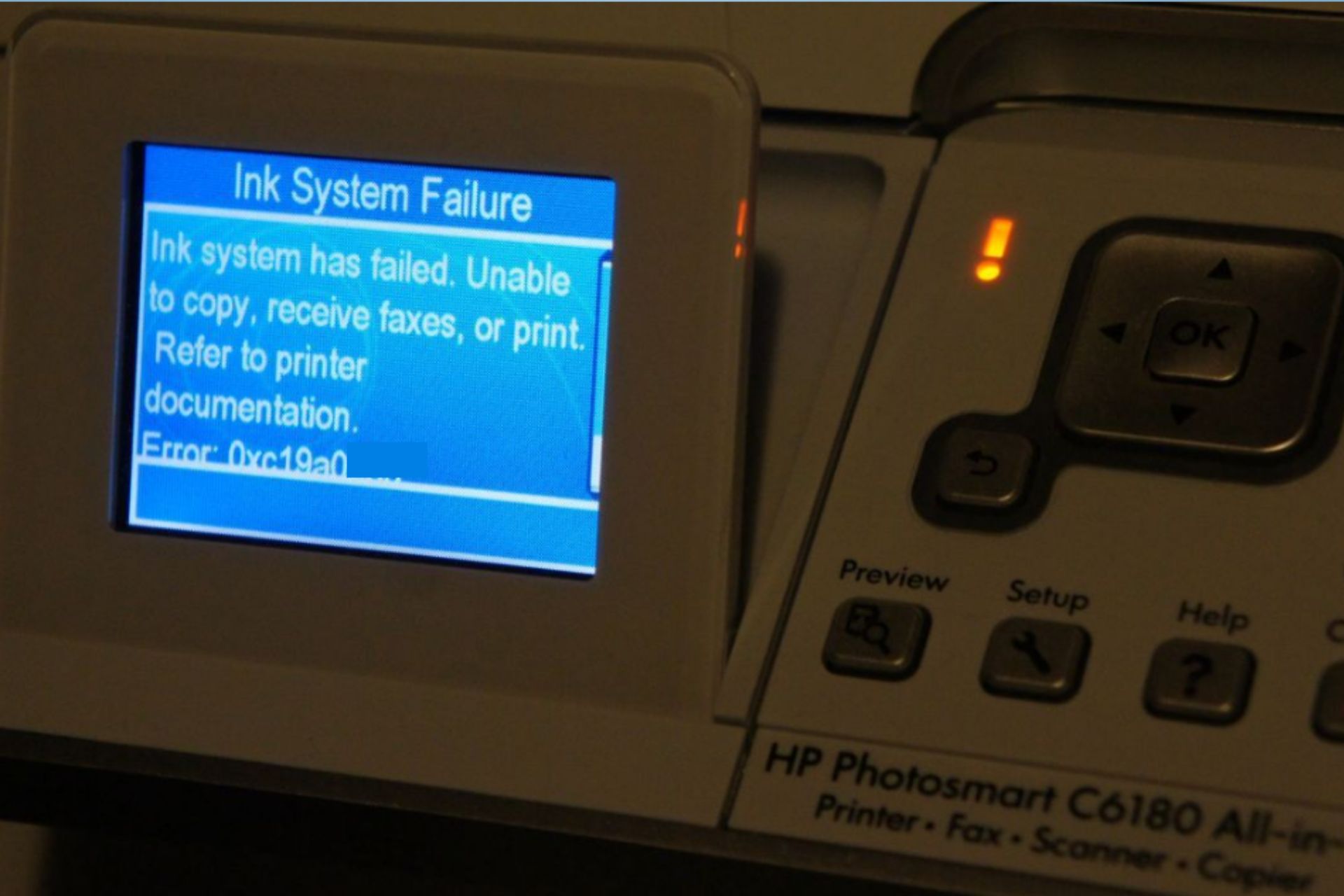Сбой системы чернил в принтерах HP

Ошибки системы чернил типа 0xc19a — это аппаратные ошибки принтера. Поэтому устраняются они ремонтом принтера. Самые тяжелые ошибки связаны с неисправностью печатающей головки, которые рассмотрим ниже.
Ошибки системы чернил типа 0xc18a — это проблемы, связанные с чернилами. Самое важное — эти проблемы решаемые.
Ошибка HP 0xc19a0013
Ошибка 0xc19a0013 наиболее часто встречается в струйных принтерах HP с сообщением «Сбой системы чернил 0xc19a0013» или «Ошибка системы чернил». Наиболее вероятно, что ошибка 0xc19a0013 — это перегрев головки. Она не страшная, обычно ее можно устранить. В случае ошибки 0xc19a0013 головку нужно хорошо почистить от чернил, промыть, а если не помогло, головку нужно менять.
Конкретный случай. Принесли в ремонт принтер HP Photosmart C6283 с полным отсутствием черного цвета. Чистка головки силами принтера ничего не давала. Чернила были оригинальными и не просроченными, проблема качества чернил не стояла.

Удалось убрать эту ошибку, войдя в сервисное меню, выполнив сброс и сделав прочистку несколько раз. После этого ошибка исчезла, но качество печати было отвратительным, чернила проходили очень слабо, только в отдельных местах. Еще три прочистки. Получилось хорошее качество в половине дюз. Только снятие головки, отмачивание в растворе и длительная чистка помогли. Сначала качество было неважным, но через 4-5 прочисток все дюзы заработали. Т.о. ошибка была вызвана тем, что черные чернила не поступали в головку.
Вот фото разобранной головки HP B210B. На фото видно, что каналы чернил к дюзам имеют разную длину и форму. Цвета с длинным каналом чистить труднее и дольше. Белые кружки — это герметик вокруг выходов каналов. При его нарушении чернила разных цветов смешиваются. Вывод — нельзя прикладывать большое давление при чистке головки.
Очень неприятная ошибка 0xc18a0001 (несоответствие чернил в картридже оригинальным от HP), которая после сброса появляется вновь. Как убрать ее описано тут.
Коды ошибок системы чернил HP
Ошибки чернил и головки HP 0xc18a
В помощь страдающим от сбоя системы чернил на принтерах HP Photosmart, Deskjet и Officejet привожу коды ошибок.
0xc05d0281 — ошибка когда не работает механизм управления клапанами при прокачке дюз головки. Связано с поломкой :
- шестеренок перекидного редуктора 1 (открывает, закрывает клапана );
- шестерней, расположенных далее на оси 2 глубоко внутри принтера;
- головки, сломан рычаг клапанов (клапаны не поднимаются);
- неправильной установкой головки
0xc05d1281 — ошибка, связанная с теми же клапанами головки HP Photosmart C7283, C5183 и подобных МФУ, когда сломана шестерня вала, приводящая перекидной редуктор.
0xc18a — Ошибки системы подачи чернил. Кстати, ошибки 0xc18a можно сбросить.
0xc18a0106 — отключен датчик проводимости чернил, отключена помпа; на принтере HP Photosmart С8256, например, сбрасывается снятием шлейфа головки, ближайшего к кардридеру.
Ошибки 0xc18a0007, 0xc18a0107, 0xc18a0207, 0xc18a0307, 0xc18a0407, 0xc18a0507 — проводимость чернил одного из 6 цветов вне диапазона. Датчики проводимости чернил находятся прямо в чернильном насосе.
Можно, в принципе, изменить показания датчиков путем подпайки дополнительных сопротивлений резисторам на плате. Таким образом можно добиться снятия ошибки. Но проще подобрать чернила.
0xc18a0206 — отключен насос, засохла головка. Обычно возникает при засохших дюзах печатающей головки. Для устранения нужно снять печатающую головку, тщательно прочистить ее до открытия всех дюз, проверить работу насоса, выполнить сброс принтера.
0xc18a0501 — возникла после использования совместимых чернил
Ошибки головки 0xc19a
0xc19a0002 — нет головки, например, отключен шлейф, сломана головка, плохие контакты в шлейфе
0xc19a0003 — критическая ошибка головки: неисправна или грязные контакты, часто после снятия ошибки сменяется ошибкой «нет печатающей головки»
0xc19a0005 — критическая ошибка головки или главной платы управления
0xc19a0013 — возможны ошибка картриджей, чернил, головки (например, из-за забитых дюз и перегрева головки). 0xc19a0013 не страшная ошибка, во многих случаях проблему можно решить
0xc19a0020, 0xc19a0023,0xc19a0024, 0xc19a0027 — ошибка, связанная с головкой, главной платой; ошибки 0xc19a0023 и 0xc19a0027 могут чередоваться, чаще всего после таких ошибок приходится менять головку, ошибка фатальная
0xc19a0034, 0xc19a0036 — критическая ошибка головки, скорее всего, поврежден шлейф или контакты, не вставлен шлейф головки
0xc19a0028, 0xc19a0035 — в головке неправильные чернила (отличаются по проводимости), залит датчик ширины бумаги справа снизу каретки — нужно промыть и высушить;
0xc19a0028 кто-то написал, что в головке вода вместо чернил — полная чушь. Датчики чернил находятся в насосе, а не в головке, к тому же, они измеряют только проводимость, причем в насосе. Более того, состав чернил датчики не определяют. Чернила в головке и в насосе могут отличаться, поскольку в головке 6 демпферных камер весьма существенного объема.
0xc19a0041 — грязная или неисправная головка
Обычно ошибки 0xc19a0002, 0xc19a0003, 0xc19a0020, 0xc19a0023,0xc19a0024, 0xc19a0027, 0xc19a0042 связаны с неисправностью печатающей головки. А также шлейфа.
Другие ошибки системы чернил струйных принтеров HP
0xc05d0281- неисправность рычага шестерни печатающей головки, отказ клапана, плохой маятник, неправильная регулировка высоты вала головки. Например, ошибка 0xc05d0281 возникает в HP С5183, С6183, С6283 и других 6-цветных принтерах с картриджами 177, когда не поднимается коромысло клапанов головки.
0x61011beb, 0x61011bed — общая ошибка принтера, связанная с узлом парковки, замятием каретки, бумаги, а также поломкой маятникового редуктора. Аналогичная ошибка 0x61011be5 связана с узлом обслуживания purge unit.
0x6100000b — ошибка принтера, связанная с невозможностью определить начальное положение каретки. Связана ошибка может с лентой энкодера, датчиком энкодера, двигателем. Для начала нужно почистить ленту.
Сброс ошибок 0xc19 и 0xc18
Варианты сброса ошибок.
Выдернуть шлейф головки, включить принтер и выключить после обнаружения новой ошибки 0xc19a0002 — нет головки. Эта ошибка сотрет предыдущую критическую ошибку. Затем вставить шлейф головки и включить принтер.
1. Общий сброс в HP Photosmart C5183.
Вынуть штекер питания. Нажать одновременно влево и справку, или ОК и справку, вставить питание, держать кнопки вплоть до выключения принтера.
Держать крест и стрелку вниз, включить принтер.
2. Рекалибровка — держать сразу 4 кнопки Cancel, OK, Black, Color и выключить принтер, вынуть питание, подождать минуту, включить принтер.
3. Вынуть батарейку, которая обычно располагается на или рядом с форматером. Подождать 15 минут. Включить принтер.
Некоторые ошибки можно сбросить через сервисное меню.
Вход в сервисное меню HP
1. нажать кнопку вкл. и держать 10 секунд
затем
лев. вверх
лев. вниз
2 раза лев. вверх
2. Нажать и отпустить кнопки кнопки «Печать фото» (“Print Photos”) и «Устранение красных глаз» (“Red Eye Removal”).
Появится экран с надписью Enter Special Key Combo. Нажать и отпустить «Устранение красных глаз», «Печать фото», «Устранение красных глаз»
В сервисном меню выбрать Resets, затем Semi/Full Reset.
Либо нажать и отпустить кнопки кнопки Настройка (ключ) и Стрелка влево, появится Enter Special Key Combo, затем ОК. System Configuration Menu.
3. Для Officejet 6500A для входа в сервисное меню использовать: выключить МФУ кнопкой, нажать вкл. и удерживать несколько секунд пока не загорится светодиод карты, затем нажать Q, отмена, 2 раза Q (home- back-home-home). Далее пользоваться навигацией по краям экрана.
4. Для Officejet Pro 8600 Plus нажать вкл. и удерживать несколько секунд, пока не потухнет экран, затем нажать слева вверху (home), отмена (X), 2 раза home. Далее использовать навигацию по краям экрана.
5. При включении держать # и 3, либо # и 6.
6. Для HP Photosmart 5520. Слева внизу (back, возврат), слева-вверху (home), Слева-внизу (back, возврат), справа-снизу (отмена, cross), Слева внизу (back, возврат).
7. Для Officejet Pro 8500A — в основном меню перейти вправо, появится подсветка стрелки «Возврат», 4 раза нажать на кнопку возврат, появится инженерное меню, в нем можно выбрать reset, partial reset и др.
8. Для HP Photosmart D7363 одновременно Вкл и Х, затем -, кнопка улучшения изображения с человечком и снова — .
Возврат к заводским установкам
В некоторых принтерах HP, например, в Photosmart C7283 ошибки чернил типа 0xc18a можно сбросить через возврат к начальному состоянию. Для сброса нужно зажать Справку и Ок, вставить шнур питания и держать до сброса.
Читать про ремонт струйных принтеров.
Задать вопрос, сделать заказ можно в чате. Мы ответим в любом случае.
Посетители также читают по этой теме:
Ремонт струйных принтеров
- Принтер не печатает
- Ремонт принтеров, МФУ
- Устройство печатающих головок HP
- Чистка печатающей головки
- Чистка головки Brother
- Ремонт принтеров Epson
Принтеры, в которых
чаще всего отображаются эти ошибки,
обычно используют картриджи HP 564 , 178,
862 , 364 или 920. Если это ваш случай, значит
вы читаете подходящую статью. Когда
появляются такие ошибки, это значит,
что существуют проблемы с системой
чернил.
Не обязательно речь
идет об СНПЧ, это также может быть обычная
система чернил, под которой имеется в
виду процесс печати с принтера HP данного
типа. Система чернил состоит из картриджей
и печатающей головки. ПГ данного принтера
не прикреплена к струйным картриджам.
Это отдельный инструмент, который
обрабатывает чернила, как и обычный
картридж.
Первое из возможных
решений :
Когда появляется такая
ошибка, есть вероятность того, что
чернила в картридже закончились.
Мы можем определить
уровень чернил благодаря приложению
на дисплее принтера, которое расположено
на главном дисплее принтера HP.
Руководствуйтесь меню на дисплее и
найдите опцию, которой звучит так:
Отобразить приблизительный уровень
чернил.
Если картриджи пусты,
посмотрите на следующие фотографии о
том, как вынять струйные картриджи
564,178 , 862 , 920 или 364 из принтера Officejet. См.
изображение ниже …
 |
| Как изъять картриджи |
Важно знать, что нельзя
оставлять картриджи на длительное
время за пределами принтера, так как
это может привести к высыханию ПГ
картриджа, через которые проходят
чернила. Рекомендуется использовать
защитную ленту, которая поможет защитить
картридж от высыхания.
Если в картридже
по-прежнему есть чернила, но не производится
печать, следует проверить полностью ли
удалена защитная лента с ПГ картриджа,
так как остатки ленты могут не давать
воздуху поступать в картридж. См. рисунок
ниже
 |
| Защитная лента |
Как показано на рисунке,
является более целесообразным оттянуть
ее к одному концу, так чтобы она
отсоединилясь полностью. Так можно
избежать препятствий к прохождению
воздуха, необходимого для печати. Не
порвите эту этикетку, так как на ней
указан номер картриджа.
Если Вы хотите установить
картриджи HP 920, 564 , 178, 862 , 364, следует знать
расположение каждого цвета. Важно не
перепутать цвета. Установите картриджи
так, как указаны цвета, если вы видите,
что картридж не подходит в отвертсие,
не продолжайте.
Процесс установки
картриджей надлежащим образом. См.
изображение ниже …
 |
| Нажмите ка картридж свурху вниз |
Если ошибка исчезла
0xc19a0013, распечатайте пробную страницу.
Чтобы ее распечатать, войдите в меню
настройки принтера. Нажмите на кнопку
Выполнить печать пробной страницы.
Если ошибка не была
устранена, попытаемся использовать
второе решение этой ошибки.
Второе возможное решение
ошибки 0xc19a0013:
- Включите принтер с
помощью кнопки питания. - При включенном принтере
отключите его от сети. Вполне понятно,
что этот процесс не очень корректный,
но если существуют проблемы с
электричеством, то это поможет устранить
эту ошибку. Будьте осторожны с
электричеством. - Подождите около 20 минут
и включите принтер в сеть снова. - Принтер должен включиться
автоматически, если нет, то, пожалуйста,
сделайте это вручную. - Если проблема не
устраняется, попробуйте почистить
печатающие головки принтера.
Как почистить ПГкартриджей
HP 920, 564 , 178 , 862 , 364:
При очистке ПГ этого
принтера, следует быть очень осторожными,
так как они очень хрупкие и деликатные.
Рекомендуется проводить процедуру так,
как показано ниже, чтобы предотвратить
нанесение вреда ПГ.
 |
| Потяните ручку вверх |
Проводите эту работу
после изъятия струйных картриджей , как
показано на картинке. Струйная ПГ не
может находиться вместе с картриджами,
выполняйте этот процесс тщательно,
чтобы избежать контакта с ПГ.
Потяните ПГ вверх, как
показано ниже. см. изображение ниже …
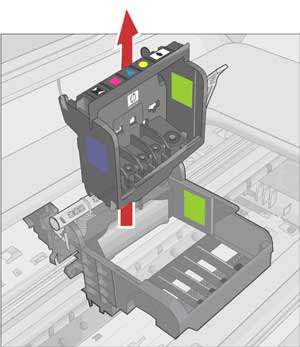 |
| Потяните ПГ вверх |
Теперь начинаем очистку
печатающей головки. Используйте кусочек
ткани, который не оставит следов или
остатков материала на разъемах картриджа.
Почистите головку как показано на
изображении. см. изображения ниже …
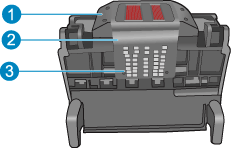 |
| Зоны, которые необходимо почистить |
На картинке выше показаны
места, которые нужно очистить, чтобы
очистка ПГ была удовлетворительной в
картриджах 920 , 564 , 178, 862 , 364 .
- Пластиковый элемент возле сопел.
- Зона между сопел и схем
картриджей. - Электрические разъемы
ПГ.
Не прикасайтесь к
электрическим разъемам руками, это
может оставить пятна, которые нарушают
правильное чтение сопел и может привести
к ошибкам печати.
Процесс очистки ПГ
картриджей:
Смочите кусочек ткани
небольшим количеством воды. Почистите
головку влажной тканью снизу вверх,
разместив картридж с соплами вверх.
см. изображение
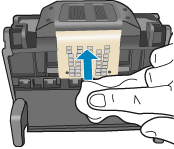 |
| Снизу вверх |
Также можно проводить
очитку таким образом.
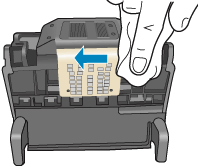 |
| Слева направо |
Вы также можете очистить
разъемы на принтере, так как на них также
могут быть засохшие чернила или другие
инородные объекты, которые не позволяют
принтеру как следует выполнить контакт,
что приводит к ошибкам. см. изображение
ниже.
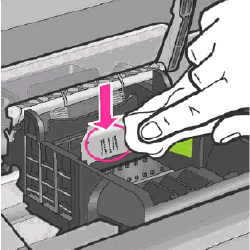 |
| Как почистить схемы: сверху вниз, не нажимая сильно |
Теперь следует правильно
поставить ПГ картриджа. Нужно устанавливать
его уверенно и прикладывая усилие, чтобы
предотвратить неустойчивое расположение
картриджа. Если картриджи установлены
неправильно, отобразится ошибка.
Последнее решение ,
после попытки всех предложенных процедур,
это заменить ПГ картриджей. Для этого,
перед покупкой этой детали, свяжитесь
со службой поддержки HP. Посетите следующую
ссылку, если гарантия на ПГ еще не
истекла. Тогда компания заменит ее по
гарантии. В противном случае, придется
покупать другую ПГ. Чтобы связаться с
поддержкой HP, перейдите по следующейссылке.
As this is a hardware issue, I’d recommend you contact HP Phone Support in your region regarding service options for your printer.
Follow the instructions below to reach them:
1) Click on this link — https://support.hp.com/us-en/contact-hp
2) Select your product type below.
3) Enter the serial of your device.
4) Select the country from the drop-down.
5) Select the chat or get phone number options based on your preferences.
6)Fill the web-form and proceed further.
If you are having trouble navigating through the above options, it’s most likely because the device is out of warranty. If yes? please send me a private message with the region you are contacting us from. Check next to your profile name, you should see a little blue envelope, please click on it.
Have a great day!
Change the catridge if you come across this error
by Henderson Jayden Harper
Passionate about technology, Crypto, software, Windows, and everything computer-related, he spends most of his time developing new skills and learning more about the tech world. He also enjoys… read more
Updated on
- The ink system failure error code 0xC19a0013 may occur when you try to print on your printer device.
- Issues like ink cartridge leakage or other printer components can cause the error.
- Resetting the printer should resolve any issue causing the ink system failure error.
It has been rampant for users to report the 0xc19a0013 printer error code that appears when they attempt to startup or print on their printers. The error indicates an Ink system failure problem and can render the whole device unusable.
Nevertheless, this article will take you through some basic steps for fixing the issue. Alternatively, you can read our detailed post about the printer not working on Windows 11 and ways to fix the problem.
What causes the 0xc19a0013 printer error code?
Some factors that are liable to cause the ink system failure error code OxC19a0013 are:
- Ink cartridge leakage – When you insert the cartridge, which doesn’t form a good seal, it may allow air to enter and stop it from working properly or cause the cartridge to leak.
- Low printer ink – You can also encounter errors, including 0xc19a0013, if the ink cartridge is not providing ink well.
Since there are several printer products out there, the causes for the error code 0xc19a0013 may differ. Regardless, we will discuss ways to resolve the error and get your printer working correctly.
How can I fix the 0xc19a0013 printer error code?
Before trying any advanced troubleshooting steps, apply the following preliminary checks:
- Power cycle the printer – The power cycling printer will refresh its processes, kill background tasks affecting its functionality, and fix other temporary issues causing the error.
- Change the printer’s ink cartridge – Since the ink cartridge may be responsible for the problem, switching to another one will help mitigate the issue.
- Uninstall and reinstall the printer drives – It will fix corrupt or outdated printer drivers issues causing the ink system failure error code OxC19a0013. Also, reinstalling the printer driver will help install the latest version. You can read our guide on what to do if you can’t remove the printer in Windows 11.
If you still can’t use your printer after the checks above, proceed with the solutions below:
1. Reset the printer
- Turn on the printer and wait until it is completely booted.
- Unplug the power cable from the rear end of the printer and then remove it from the power outlet.
- Wait for at least 60 seconds.
- Plug the power cable back into the power outlet.
- Plug the power cable into the rear end of the printer.
- The printer will switch on automatically as it wasn’t switched off earlier. If the printer fails to turn on automatically, turn it on by pressing the Power button.
- Then, press and hold the Resume/Cancel button for 10-20 seconds till the Attention light turn on.
- Wait for the printer to be silent, then check if the error code 0XC19A0013 persists.
The above steps will hard reset the printer device and can fix any issues causing the error.
NOTE
If you still can’t get your printer to work properly after trying the steps above, there is only one option to consider. The only alternative is replacing the printer with a newer and functional printer.
In addition, you may be interested in our detailed article about printers not recognizing your router and the steps to fix it.
2. Try manual hardware reinstall
NOTE
This is a very risky process, and it can cause irreversible damage to your Printer if not careful.
- Boil 1 inch of water and soak the print head for 5 minutes.
- Repeat this step at least three times until no more ink comes from any of the four print orifices.
- Reinstall the print head and change all the cartridges.
Some users claimed this step worked smoothly for them, and the printer worked fine afterward. However, as stated earlier, this is a very risky way to fix this error.
- 4 Ways to Fix PCL XL Error Subsystem Kernel on Windows
- My Keyboard is Automatically Doing Shortcuts: How to Quickly Fix it
- Windows 11 Freezes When Printing: 7 Quick Ways to Fix it
- Why is Toshiba External Hard Drive not Showing up? [Solved]
- Recover Data from Hard Drives with Bad Sectors [4 Tested Ways]
Also, we have a comprehensive post about how to fix the printer busy error on your computer.
If you have further questions or suggestions, kindly drop them in the comments section.
0xc19a0013 HP Printer Error Code: Printers play an important role in accommodating the demands and necessities of the workplace. When you have to print a vast load of text documents and first-class images for professional purposes, then the printers are the most efficient as well as an economical preference. But there are certain technical errors like 0xc19a0013 HP Printer Error Code, which signifies a failure of the ink system and interrupts the smooth printing sessions.
HP is a highly praised brand that is recognized for manufacturing and designing advanced printing and imaging solutions. HP printers are the most trustworthy products which are packed with cutting-edge technology and lovely features. But as this is a technical device, users very often face some technical glitches with this device. Occasionally, these issues can be solved with simple tips while at other times, it needs professional support.
What Is 0xc19a0013 HP Printer Error Code?
HP printer error code 0xc19a0013 is an extremely common technical glitch that is faced by HP printer users. Once this error arises in your printer, it will interrupt the ongoing printing jobs. This error is directly connected with the ink system failure. It arises because of a number of causes, and some of the most common causes are listed below:
- Failing to install the printer cartridges suitably
- Because of Low performance of the cartridges of your printer
- Wrong installation of the printer cartridges
- Because of damaged printer cartridges.
This is a very serious problem and might influence any HP printer model. Thus, as soon as you get this error, you must attempt to fix this HP ink system failure error to prevent further complications in your HP printer.
Steps to fix 0xc19a0013 HP Printer Error
HP printer error code 0xc19a0013 is primarily an ink system failure error. Thus, if you have little technical knowledge about the printers, you can follow this step-by-step guide mentioned below to fix this error on your own:
Step1: Turn on your HP printer
Guarantee to turn on the printer cautiously and then separate the USB cable from the back of the printer machine.
Step2: Open the printer cover
- Gently open the printer cover and then remove the ink cartridge inside it.
- Then, shut the printer cover cautiously and wait for a moment.
- You will notice that a message will emerge on the control panel display section which will inquire you to insert the cartridges.
Step3: Disconnect the power cord
- It is essential that the users separate the power cord from the back of the printer machine
- You require to disconnect the power cord directly from the wall outlet and wait for a few minutes.
Step4: Again connect the power cord
- Subsequently, you are recommended to reconnect the power cord to the wall cautiously.
- And, reconnect the other end of the power cord to the printer.
- Now, turn on the printer.
If the printer is working fine, then hopefully the problem is fixed. But in case the printer is still getting hp error 0xc19a0013 there is an issue with the printhead, then follow the steps mentioned below:
- Again, open the printer cover cautiously and reinstall the cartridges
- Then, shut the printer cover and attempt to print a calibration page, when you are prompted to
- Execute a print test to make certain that your printer is printing suitably
- Continue further by reconnecting the USB cable
- Now, you can print easily a blank document directly from your computer.
If the issue is still not fixed and your printer is getting error 0xc19a0013 there is a problem with the printhead, you must not waste your time and money needless anywhere else, and instead, come to us for availing the best solutions for hp error code 0xc19a0013 of your HP printer.
Dial HP Printer Customer Support for Instant Assistance
As an independent third party renowned HP Printer service provider, we have earned an esteemed name in the industry serving worldwide users. We not only eradicate current issues but also guarantee that you may not have to come across any such issues in the future also. Dial HP Printer Customer Support to get in touch with proficient experts who will assist you. Don’t hesitate to dial us whenever require, we are available round the clock for your assistance.